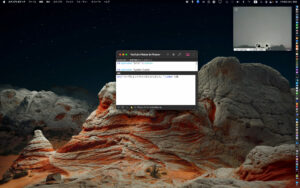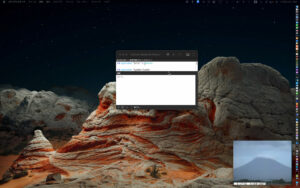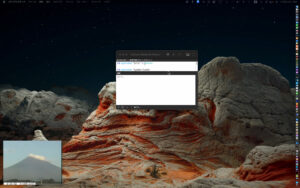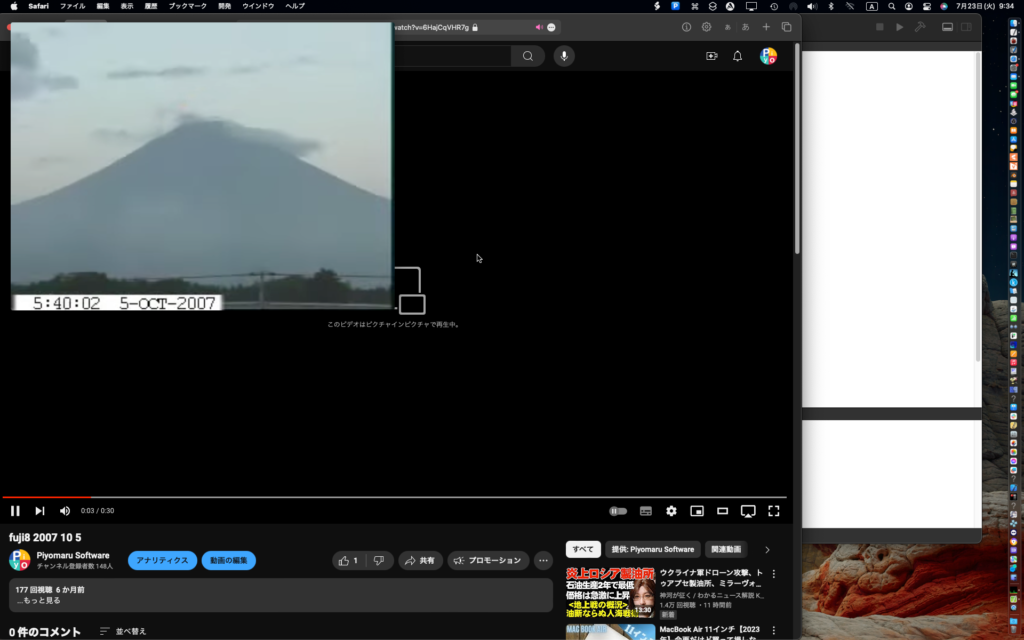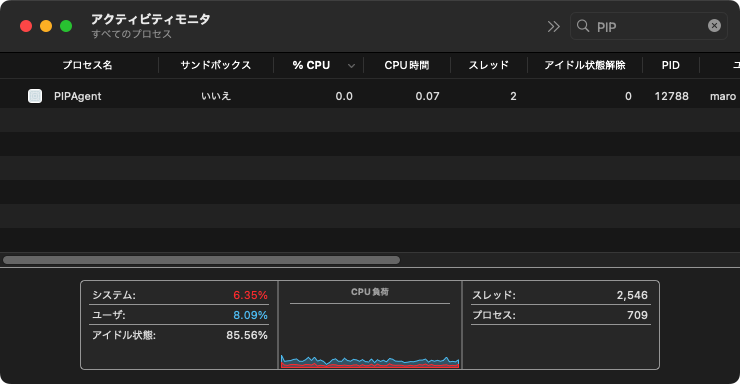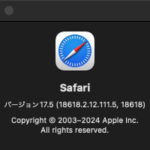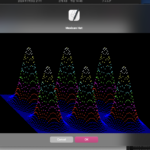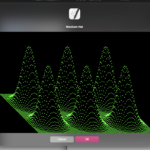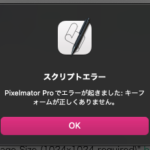AppleScriptでYouTubeのPicture In Pictureウィンドウを操作したいという話を見かけて、そんなことは一度も考えたことがなかったので調べてみました。macOS 10.13あたりで搭載されたPicture In Pictureのムービー再生機能をAppleScriptから操作します。
結論からいえば、Picture In PictureはmacOS側が用意している専用のプログラム「PIPAgent」(/System/Library/CoreServices/PIPAgent.app)がPicture In Pictureの処理を行っています。Webブラウザの内蔵機能ではなく、各ブラウザで共通してこれを呼び出すようです。
Picture In Picture機能は、たとえばSafariでYouTubeムービーを再生した状態で、マウスの右クリックをムービー上で2回行うことで、その機能が呼び出せます。

▲YouTubeムービーの上でマウスの右クリックを行なった状態(1回目)
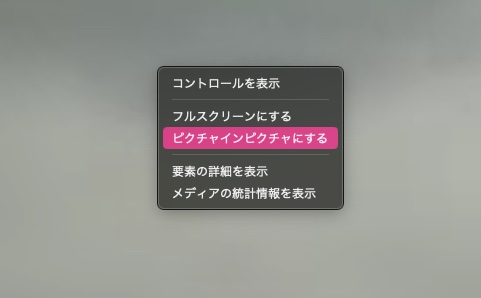
▲YouTubeムービーの上でマウスの右クリックを行なった状態(2回目)。ここで「ピクチャインピクチャにする」を実行するとPIP表示になる
プロセス一覧で「それっぽい名前」のプロセスに当たりをつけてGUI Scriptingからウィンドウを操作すれば、ウィンドウの位置と大きさをAppleScriptから変更できました。
ただし、このPIPAgentのウィンドウは画面のすみにしか置けませんし、サイズについてもいくつかのサイズを指定できても細かい大きさは指定できません。ここで紹介するAppleScriptも、自分の環境(1920×1200)の画面上で試したものであり、複数の画面をつないでいたり、2x Retinaや3x Retinaなどの解像度の画面をつないである場合には、座標値を書き換えたほうがよいでしょう(あくまで、実験レベルのコードです)。
PIPAgentのウィンドウの縦横比はオリジナルのムービーのものが維持されるため、AppleScriptでサイズを指定しても縦横比が崩れることはありません。
なお、「ピクチャインピクチャ」表示状態にするまで、PIPAgent.appは起動しません。同プロセスの起動を確認したうえでウィンドウの制御を行う必要があります。プロセス確認については、山のように方法がありますのでお好きなように。
| AppleScript名:YouTube Picture In Pictureウィンドウの制御.scpt |
| — – Created by: Takaaki Naganoya – Created on: 2024/07/22 — – Copyright © 2024 Piyomaru Software, All Rights Reserved — tell application "Safari" to activate tell application "System Events" try tell process "PIPAgent" set wCount to unix id end tell on error return –YouTubeのPicture In Picture表示プロセスが起動していない end try tell process "PIPAgent" set wCount to count every window if wCount = 0 then return tell window 1 set size to {500, 282} repeat 10 times set position to {1493, 800} delay 3 set position to {0, 800} delay 3 set position to {0, 0} delay 3 set position to {1493, 0} delay 3 end repeat end tell end tell end tell |